
認証方式
ユーザー認証と部門認証について下記の9つの要素を組合わせて、認証時の条件を設定します。
設定項目 | 説明 | |
|---|---|---|
ユーザー認証 | 認証する+外部サーバー認証 | 外部サーバーからユーザー認証を得るときに選択します。 |
認証する+本体装置認証 | ユーザーとして本体から直接認証を得るときに選択します。 | |
認証しない | ユーザーとして本体から認証を得なくても本体を使用できるようにするときに選択します。 | |
パブリックユーザー | 許可する(ログインあり) | ユーザーパスワード、部門名、部門パスワードなどの入力やICカードによる認証の必要なく機械を使用できるようにするときに選択します。 |
許可しない | パブリックユーザーの使用を認めないときに選択します。 | |
部門管理 | 管理する | 部門認証の設定をするときに選択します。 ユーザー認証の本体装置認証または外部サーバー認証を選択すると、ユーザー認証/部門認証の連動の連動する/連動しないの選択ができます。 |
管理しない | 部門認証の設定をしないときに選択します。 | |
部門管理認証方式 | 部門名+パスワード | ユーザー認証の認証しないを選択し、部門管理の管理するを選択したときに選択できます。部門認証のとき、部門名と部門パスワードを入力します。 |
パスワードのみ | ユーザー認証の認証しないを選択し、部門管理の管理するを選択したときに選択できます。部門認証のとき、部門パスワードだけ入力します。 | |
ユーザー認証/部門認証の連動 | 連動する | ユーザー認証の本体装置認証または外部サーバー認証を選択し、部門管理の管理するを選択したときに選択できます。認証が必要なとき、所属部門を登録したユーザーは、ユーザー名とユーザーパスワードだけ入力すると、認証されます。 |
連動しない | ユーザー認証の本体装置認証または外部サーバー認証を選択し、部門管理の管理するを選択したときに選択できます。部門管理認証方式の選択によって、認証が必要なとき、ユーザー名、ユーザーパスワードと部門パスワード、さらに部門名を入力することが必要になります。 | |
上限値到達時の動作 | 即時停止 | 上限値に達すると、ただちにジョブを停止します。このとき、停止するまでに蓄積された出力データやスキャンデータは削除されます。 |
プリント後停止 | 上限値に達しても、ジョブ処理中は出力を停止しません。ジョブ完了後、使用できなくなります。 | |
警告のみ | 上限値に達したというメッセージを表示しますが、引続き次のジョブも使用できます。ただし、プリントジョブの場合はメッセージの表示はありません。 | |
ユーザーカウンター割当て数 | 1,000ある認証数のうち、ユーザー認証の数を入力して振分けます。ここで設定したユーザー認証の数の残りが、部門認証の数になります。 | |
チケット保持時間設定 | 外部サーバー認証のサーバータイプでActive Directoryを選択したときに適用されます。 1分 ~ 600分の範囲で設定します。 | |
サンプル排紙をカウント | する | サンプル排紙で出力した枚数をカウンター枚数に合算します。 |
しない | サンプル排紙で出力した枚数をカウンター枚数に合算しません。 | |
管理者設定メニュー画面を表示するの操作をして、管理者設定メニュー画面を表示します。
管理者設定メニュー画面のユーザー認証/部門管理、認証方式の順に押します。
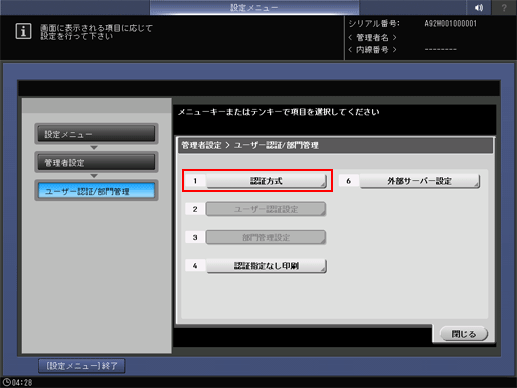
認証方式画面が表示されます。
ユーザー認証を押して、任意のボタンを選択します。
ほそく認証するを選択したときは、本体装置認証または外部サーバー認証を選択します。
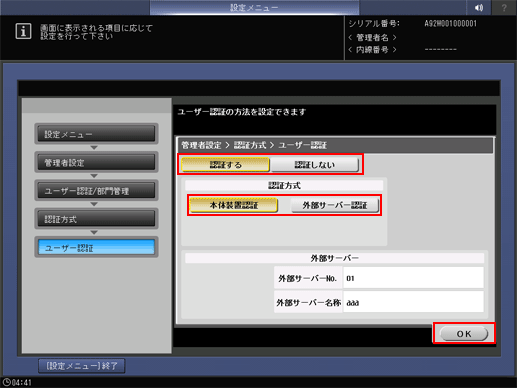
OKを押して、認証方式画面に戻ります。
パブリックユーザー、部門管理、部門管理認証方式右の、任意のボタンを選択します。
ほそくそれぞれのボタンを押して、右に表示された設定値から選択します。
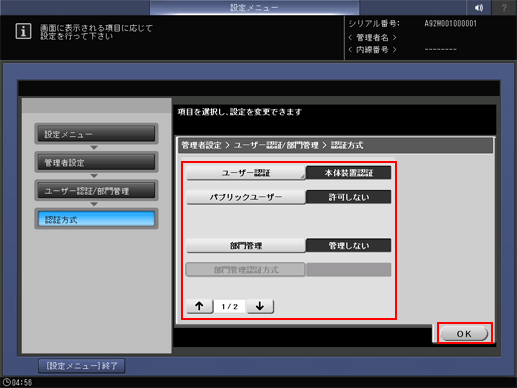
 を押して、ユーザー認証/部門認証の連動、上限値到達時の動作を選択します。
を押して、ユーザー認証/部門認証の連動、上限値到達時の動作を選択します。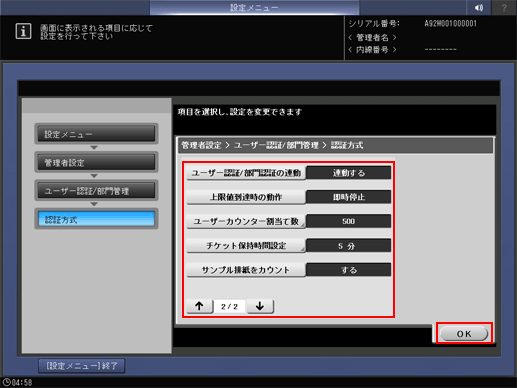
ユーザーカウンター割当て数を押して、割当て数を入力します。
ほそくテンキーで数値を入力してから、OKを押します。
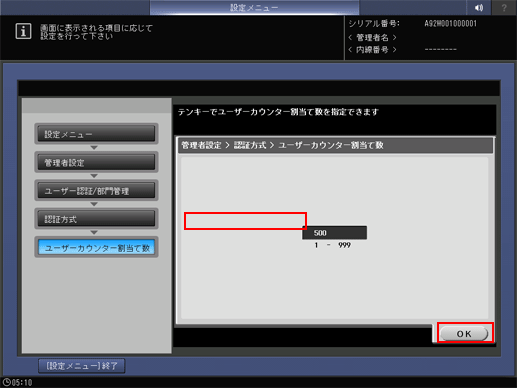
チケット保持時間設定を押して、時間を入力します。
ほそくテンキーで数値を入力してから、OKを押します。
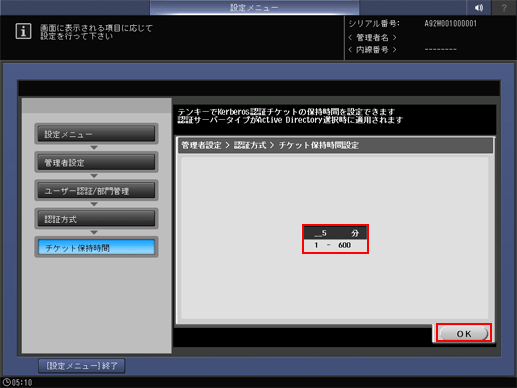
サンプル排紙をカウントするかどうかを選択します。
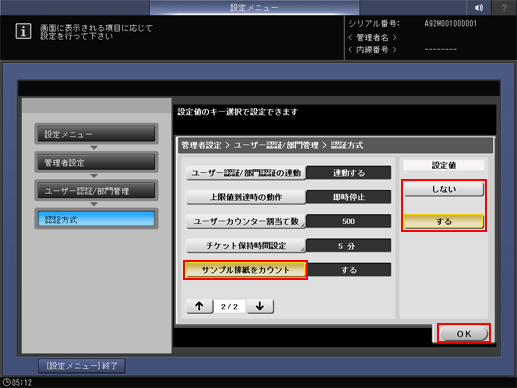
設定内容を確定するため、OKを押します。
ユーザー認証または部門認証のON/OFFを切替えた場合や、ユーザーカウンター割当て数を変更した場合は、個人フォルダーを含むすべての使用管理データのクリア確認のダイアログが表示されます。
はいを押すと設定を変更できますが、セキュリティのため、それまでに設定した認証に関する管理データや個人フォルダーはすべて削除されますのでご注意ください。
ほそく確定しないときは、画面の左側で戻る階層を選択します。